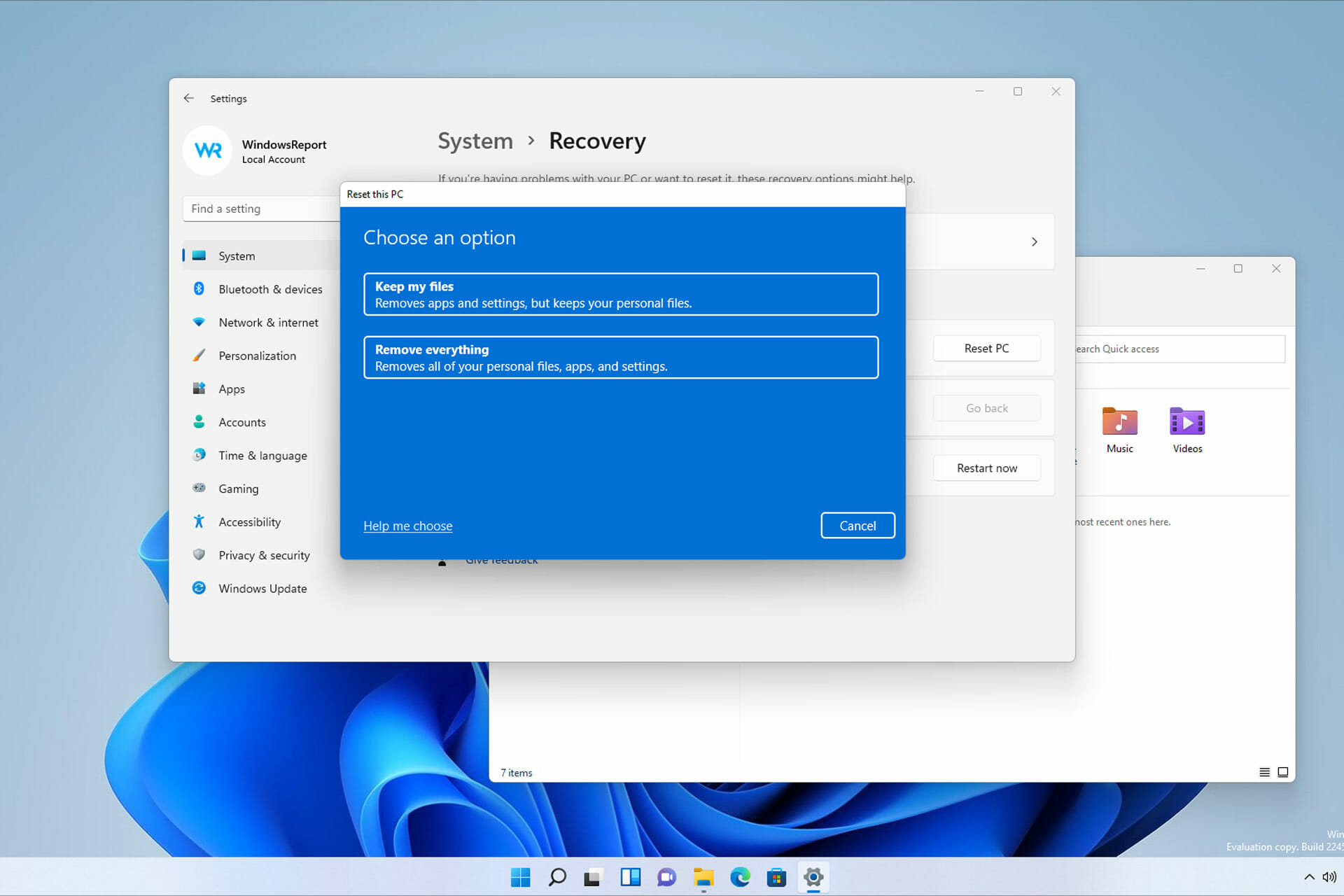
Вы хотите знать, как удалить все в Windows 11? Вы ищете самый простой способ восстановить заводские настройки Windows 11? Если вы ответили «да», то вы попали в нужное место. В этом руководстве мы проведем вас через все шаги, необходимые для удаления всего из Windows 11, что по сути аналогично чистой установке Windows 11 на новый компьютер. Без лишних слов, вот как восстановить заводские настройки Windows 11.
Зачем вам делать сброс настроек компьютера с Windows 11 до заводских?
Восстановление заводских настроек Windows 11 — одна из самых радикальных вещей, которые вы можете сделать. Это просто еще один способ сказать, что вы протираете свой компьютер, и это то, что вам следует сделать, если вы собираетесь продать свой компьютер или хотите начать с чистой установки Windows 11. Потому что да, возврат к заводским настройкам Windows 11 эквивалентен новой установке операционной системы. Предыдущая активность и данные исчезают, не оставляя следов. Все очищено: все ваши личные файлы, все установленные приложения и все настройки, которые вы изменили в Windows 11.
Как удалить приложение Люди на Windows 11

Если вы уверены, что это именно то, что вам нужно, и готовы сбросить установку Windows 11, у вас остается еще один выбор: «Просто удалите файлы» или «Очистите данные». Второй вариант выполняет то же действие, что и первый (удаление файлов), но также добавляет операцию очистки, которая предотвращает восстановление ваших данных кем-либо еще в будущем.
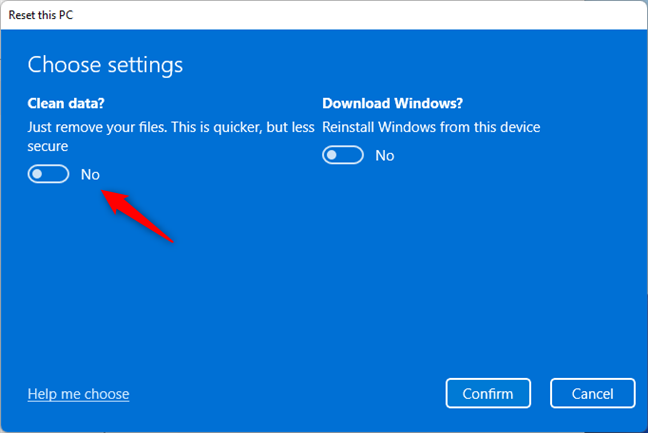
Когда вы или кто-то другой начнете использовать компьютер, результаты сброса будут такими же. Разница проявляется, когда кто-то использует инструмент восстановления файлов: стандартные инструменты восстановления не могут найти ваши старые файлы и настройки. Имейте в виду, что выбор «чистых данных» требует больше времени для перезагрузки компьютера. Это связано с тем, что очистка дисков — утомительная операция, которая включает в себя перезапись на них пустых данных несколько раз. В зависимости от производительности вашего ПК эта очистка может добавить несколько часов к процессу сброса.
Когда вы будете готовы начать, есть два способа инициировать сброс Windows 11. Мы рассмотрим их оба в следующих двух разделах этого руководства. Второй способ может быть полезен, если у вас возникли проблемы со входом в Windows 11.
1. Как восстановить заводские настройки Windows 11 и удалить все (из настроек)
Первый шаг — открыть приложение «Настройки», и самый быстрый способ сделать это — нажать Windows+I на клавиатуре. В приложении «Настройки» выберите «Система» на левой боковой панели и нажмите или коснитесь «Восстановление» в правой части окна.
Удаление программ в Windows 11
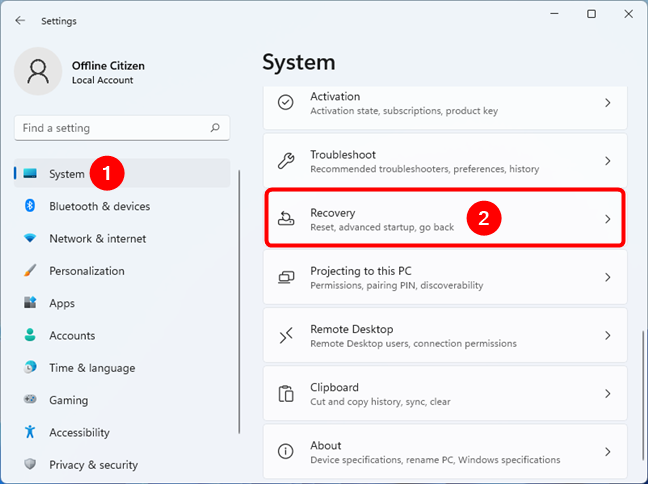
На странице «Восстановление» прокручивайте, пока не найдете раздел «Параметры восстановления». Первый вариант в нем — «Сбросить этот компьютер», в котором говорится, что вы можете «Сохранить или удалить свои личные файлы, а затем переустановить Windows. » Это то, что вам нужно сбросить завод ОС Windows 11. Нажмите Reset PC кнопку рядом с ним.
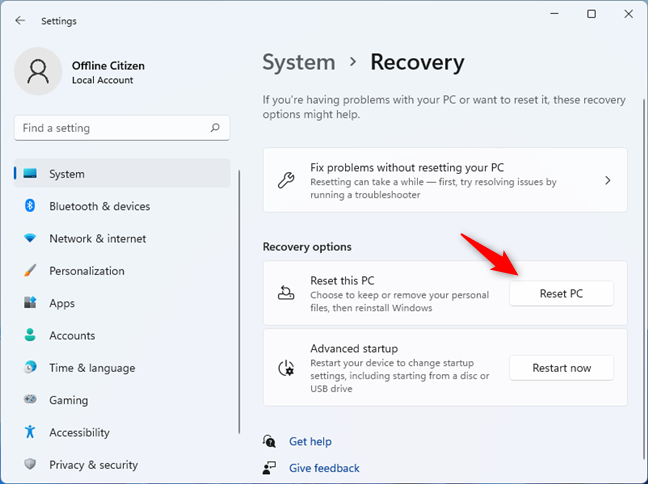
Затем Windows 11 запускает мастер «Сбросить этот компьютер», и первое, что он просит вас, — это выбрать, хотите ли вы сохранить свои файлы или удалить все. Поскольку вы хотите выполнить сброс Windows 11 к заводским настройкам, выберите второй вариант: «Удалить все (удаляет все ваши личные файлы, приложения и настройки)».
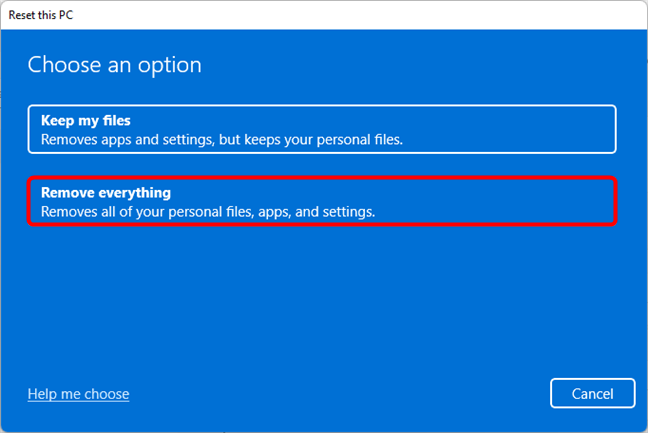
Если у вас более одного диска или раздела на вашем компьютере, затем Windows 11 спросит вас, хотите ли вы стереть данные только с системного диска (на котором установлена Windows 11) или со всех дисков. Выбирайте то, что вам больше нравится.
Затем Windows 11 хочет знать, как вы хотите переустановить ее во время процесса сброса. Вы можете выбрать один из двух способов:
- Загрузка в облако: во время сброса Windows 11 загружает файлы, необходимые для переустановки, с серверов Microsoft.
- Локальная переустановка: Windows 11 переустанавливается с использованием локально сохраненных файлов, ничего не загружая.
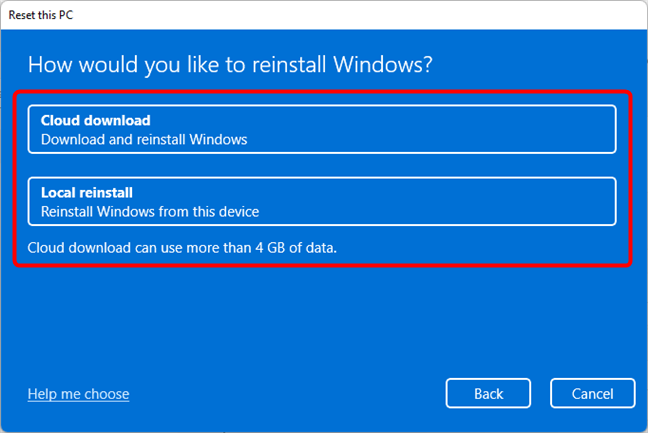
Затем мастер «Сбросить этот компьютер» переходит к шагу «Дополнительные настройки». Как вы можете видеть на следующем снимке экрана, по умолчанию процесс сброса удаляет все, но не очищает ваши диски. Другими словами, он выполняет быстрое стирание на выбранных дисках во время процесса, но некоторые из старых данных на них все еще можно восстановить с помощью специализированных приложений для восстановления данных.
Если вы сбрасываете Windows 11 по той же причине, что хотите начать все заново, но при этом оставить свой компьютер, можно оставить этот параметр без изменений. Однако, если вы выполняете сброс настроек своего ПК с Windows 11 к заводским настройкам, потому что собираетесь продать свой компьютер или подарить его кому-то, вам, вероятно, следует также очистить диски на нем, чтобы никакие из ваших старых данных не могли быть восстановлены. Для этого нажмите или коснитесь «Изменить настройки».
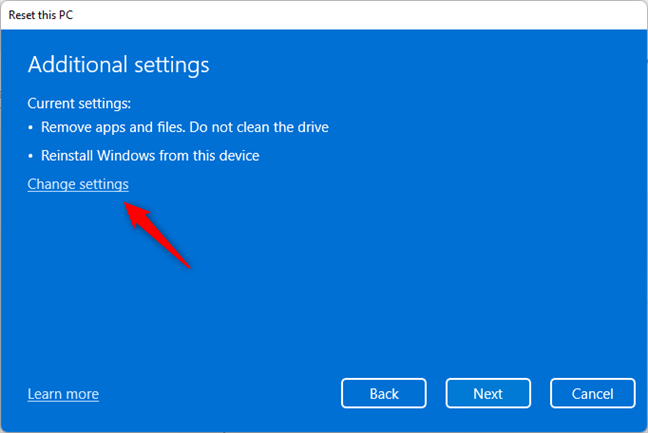
На шаге «Выбор настроек» мастера включите переключатель «Очистить данные», чтобы сбросить очистку вашего диска (дисков). Затем нажмите Подтвердить. Обратной стороной очистки диска (ов) является то, что Windows 11 требуется гораздо больше времени для восстановления заводских настроек.
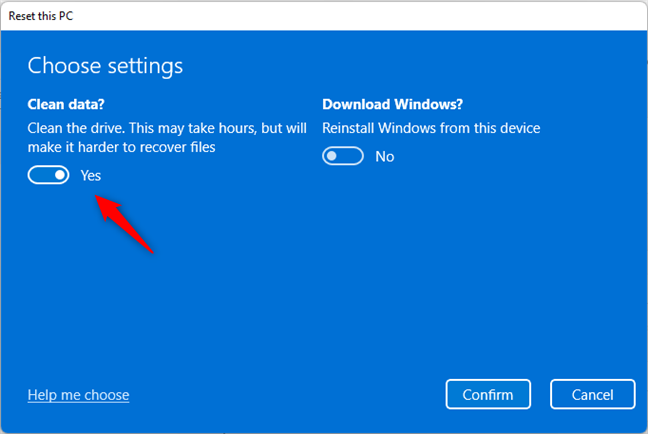
Когда Windows 11 готова к сбросу, она показывает, что произойдет в это время:
- Он удалит все личные файлы и учетные записи пользователей, найденные на вашем ПК.
- Удаляет все установленные приложения и программы.
- Он сбрасывает все настройки, которые вы могли изменить в Windows 11.
Чтобы продолжить, нажмите или коснитесь кнопки «Сброс», но имейте в виду, что вы не сможете вернуться назад после того, как приняли это решение: Windows 11 выполнит сброс настроек до заводских, даже если вы передумаете позже.
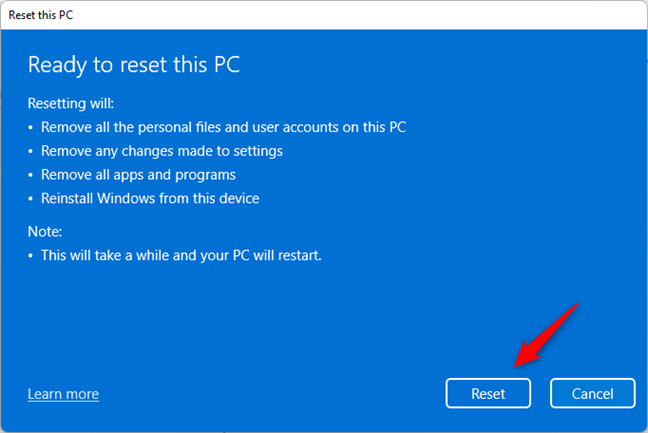
Через минуту или две, в течение которых Windows 11 готовится, ваш компьютер автоматически перезагрузится.
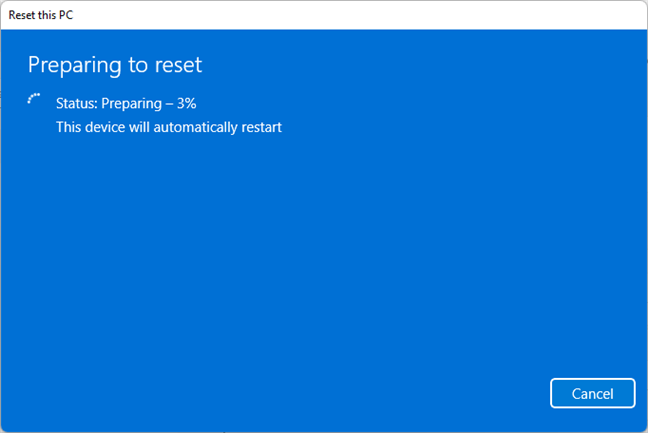
После перезагрузки компьютера Windows 11 запускает фактический процесс восстановления заводских настроек. Эта часть может занять много времени, но это зависит от конфигурации оборудования вашего компьютера.
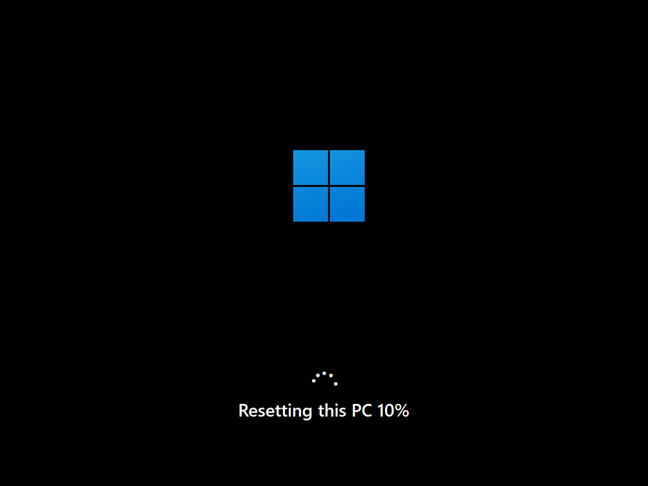
После сброса Windows 11 переустанавливается. Если на вашем компьютере нет мощного оборудования, этот шаг может занять десятки минут, так что наберитесь терпения.
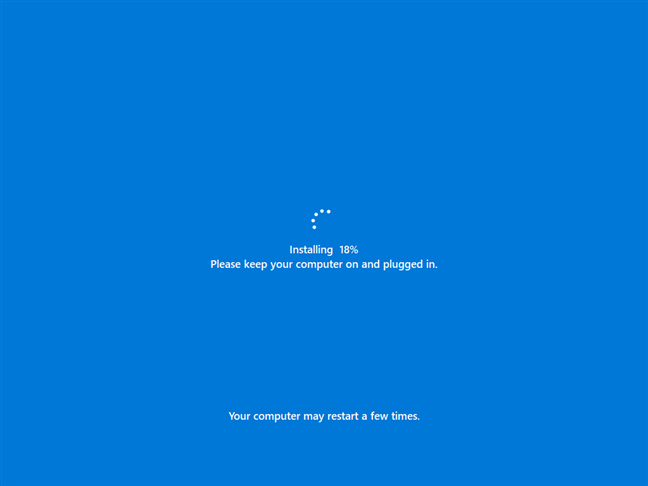
Когда Windows 11 завершит установку, вам нужно будет настроить ее, как при новой установке операционной системы. Это означает, что вам нужно выбрать язык и раскладку клавиатуры, создать новые учетные записи пользователей и т.д.
2. Как восстановить заводские настройки Windows 11 и стереть все данные (из среды восстановления Windows)
Этот метод восстановления заводских настроек Windows 11 из среды восстановления Windows удобен, когда у вас возникли проблемы со входом в Windows 11. Один из самых быстрых способов добраться до него — с экрана входа: нажмите и удерживайте клавишу Shift, одновременно нажимая кнопку Power значок, а затем перезагрузить.
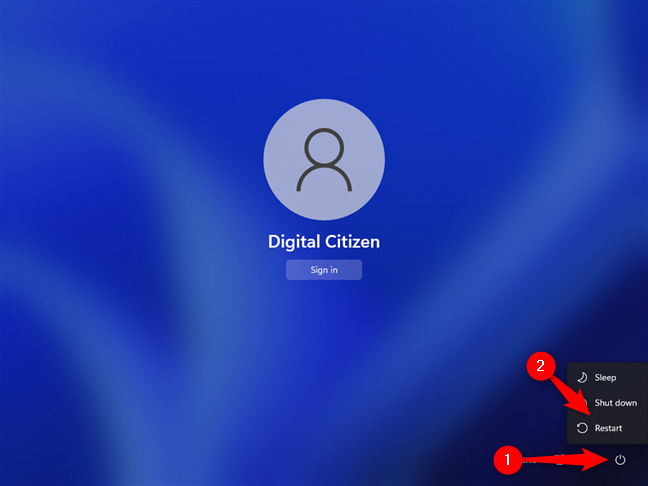
После перезагрузки Windows 11 щелкните или коснитесь Устранение неполадок.
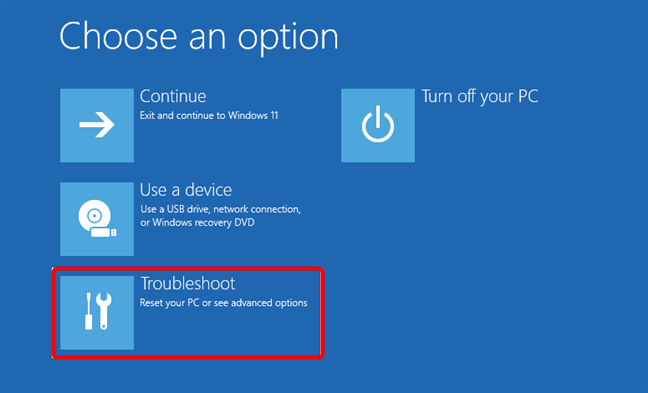
Затем на экране «Устранение неполадок» выберите «Сбросить этот компьютер».
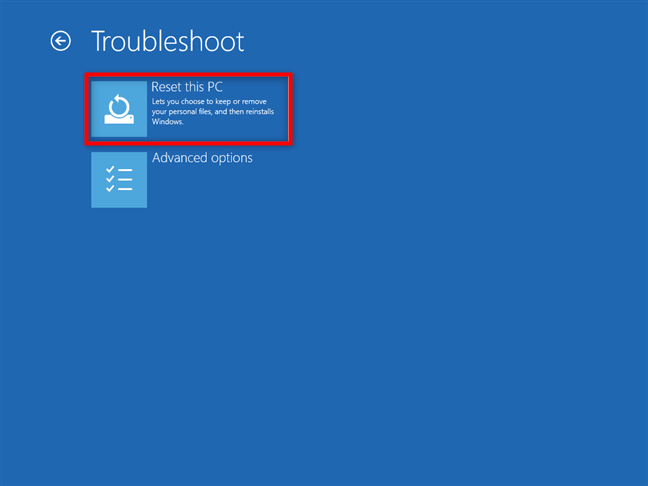
Затем выберите «Удалить все (удаляет все ваши личные файлы, приложения и настройки)».
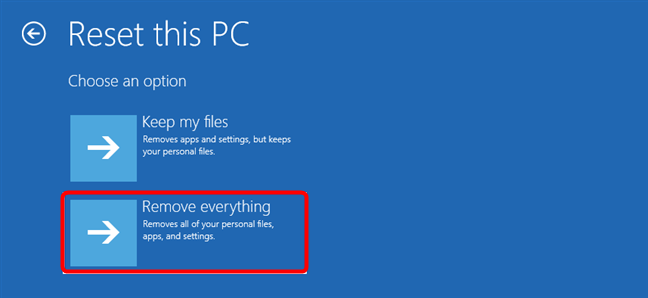
Если у вас есть компьютер с несколькими дисками или разделами, вас также спросят, хотите ли вы удалить файлы только с диска, на котором установлена Windows 11, или со всех дисков. Сделайте выбор, который наилучшим образом соответствует вашим потребностям. Затем Windows 11 хочет знать, предпочитаете ли вы переустановить ее с помощью облачной загрузки или метода локальной переустановки. Выберите любой способ, щелкнув или нажав на него.
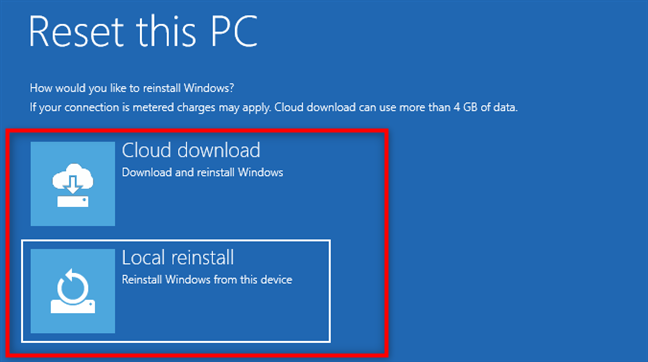
Вашему компьютеру нужно несколько минут, чтобы все было готово, поэтому подождите, пока он перезагрузится и подготовит все необходимое. Затем вас попросят решить, хотите ли вы очистить диск перед удалением файлов. Очистка обеспечивает большую безопасность для конфиденциальности ваших данных и делает практически невозможным восстановление ваших файлов кем-либо другим. Обратной стороной является более длительное время, затрачиваемое Windows 11 на перезагрузку вашего компьютера. Когда вы уверены в своем решении, нажмите или коснитесь нужного варианта.
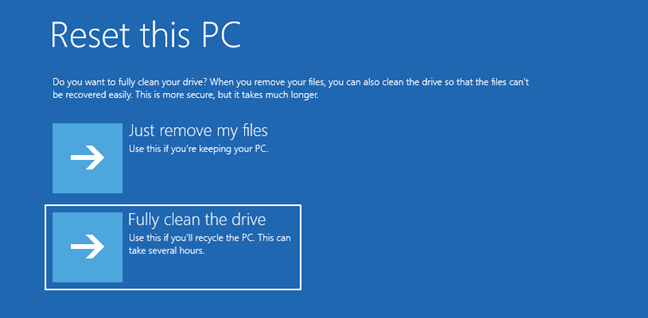
Если вы все еще уверены, что хотите его сбросить, нажмите или коснитесь кнопки «Сброс». Однако учтите, что это последний момент, когда вы можете передумать и отменить сброс.
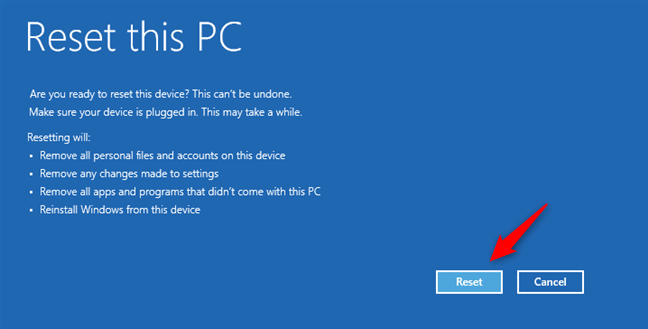
Подождите несколько минут, пока Windows 11 перезагрузит компьютер. В зависимости от оборудования вашего компьютера этот шаг может занять некоторое время.
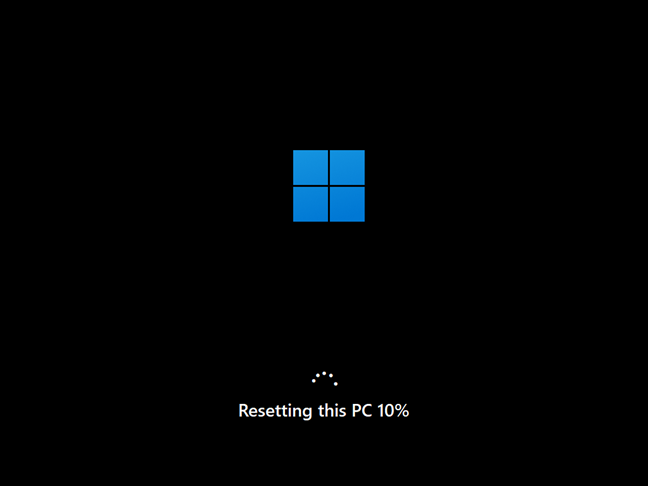
Через некоторое время Windows 11 начинает переустанавливаться.
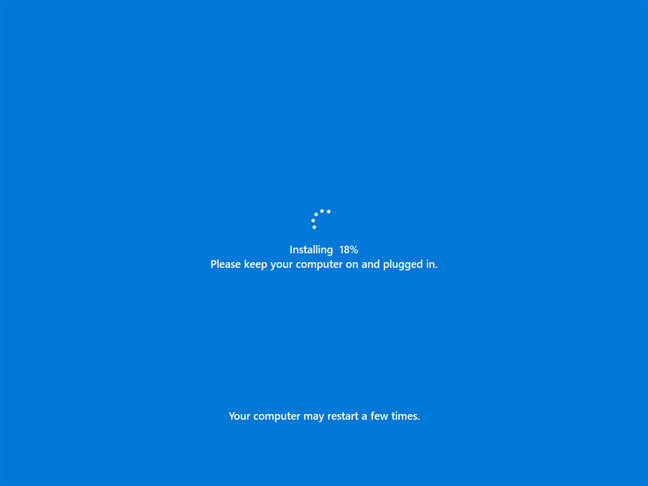
Когда первоначальная установка будет завершена, Windows попросит вас настроить установку. Действия такие же, как и при новой установке Windows 11.
Почему вы сбросили заводские настройки Windows 11?
Включение и отключение мини-приложений в Windows 11
Что такое виджет, не нужно объяснять даже школьнику – эти небольшие приложения давно и прочно обосновались в смартфонах и других носимых гаджетах. Начиная с Windows 10, такие миниатюрные приложения поселились и в настольной ОС, привлекая внимание владельцев ПК полезной информацией типа погоды, сводки новостей, советов на все случаи жизни или удобного и информативного календаря.
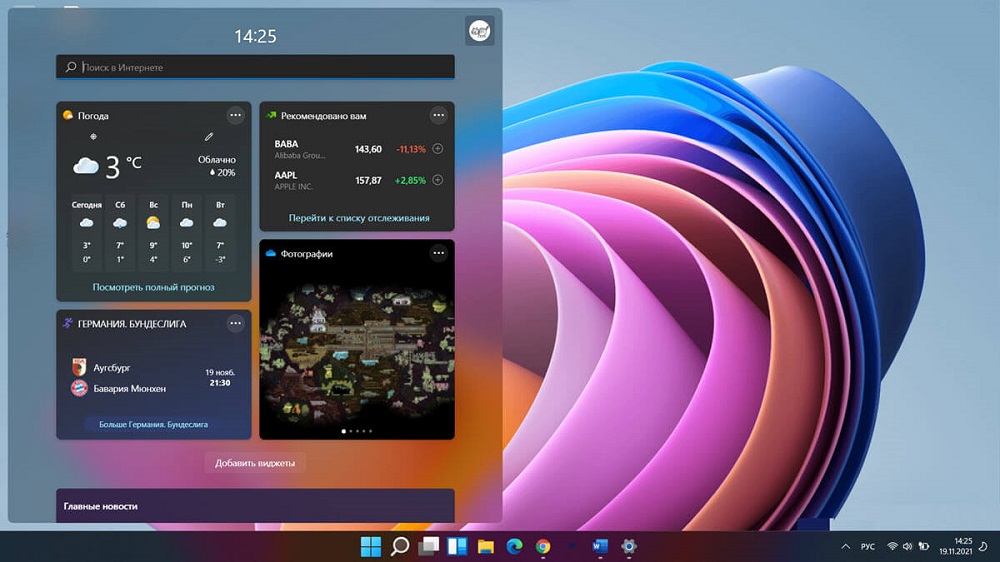
Всем этим хозяйством заведует отдельная кнопка, находящаяся на панели задач. Сегодня вы узнаете, как именно можно управлять виджетами: добавлять, включать/отключать, удалять.
Где брать новые мини-приложения
Как и в предыдущей версии Windows, для показа виджетов используется отдельная панель, но есть и изменения. Если не затрагивать закруглённых углов, фирменной фишки Windows 11, то здесь кнопка виджетов расположена не справа, а закреплена на панели задач, как и другие приложения. Прогноз погоды для экономии пространства убрали из панели задач, и само окно виджетов не активируется при наведении на неё курсора, как было раньше.
Для запуска мини-приложений используется сочетание Win+W (в «десятке» эта комбинация запускала Windows Ink).
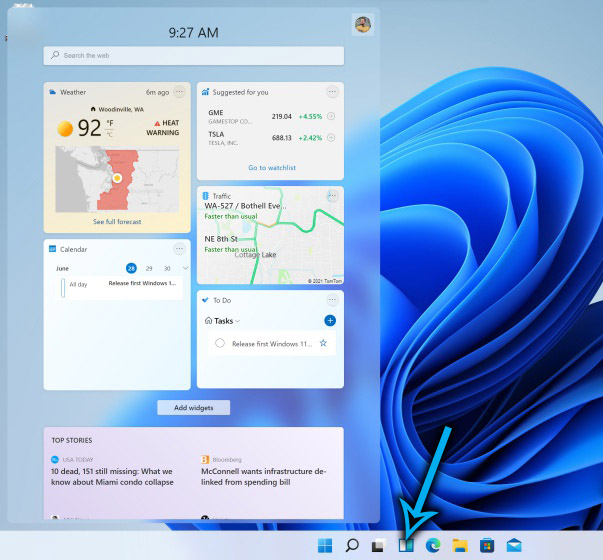
Что касается способов обновления панели мини-приложений, то загрузка виджетов от сторонних разработчиков здесь запрещена в целях безопасности. То есть возможность менять состав панели мини-приложений присутствует, но сами виджеты можно выбирать только из тех, которые предлагает операционная система.
Как установить мини-приложения
Состав панели виджетов, который вы получите после установки операционной системы, можно будет впоследствии изменить, добавляя новые виджеты из числа доступных. Для этого достаточно использовать кнопку «Добавить виджеты».
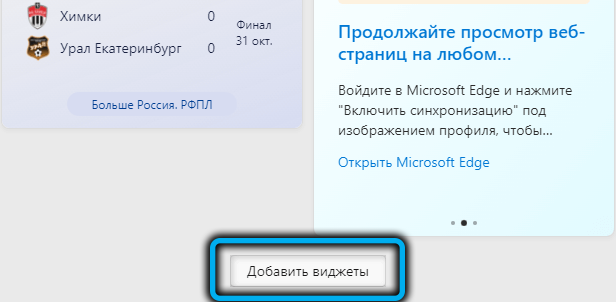
Откроется окно параметров мини-приложений, где и можно менять состав панели: возле тех, которые хотите добавить, нужно нажать иконку с изображением плюсика.
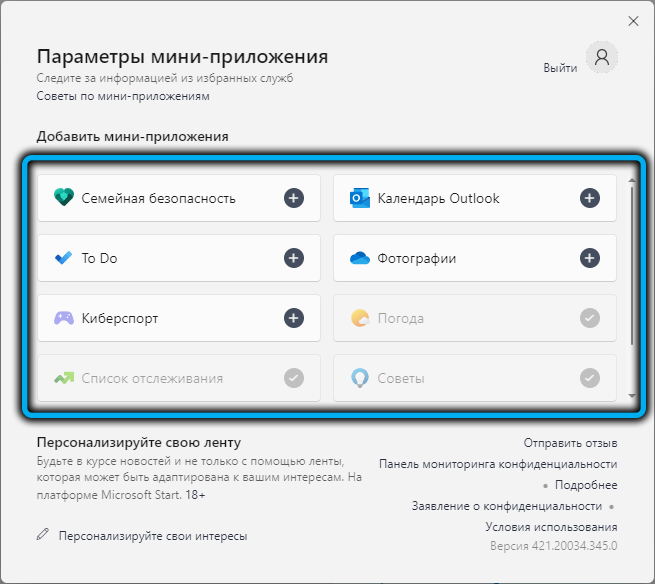
После того, как виджет появится на панели, можно изменить его представление, для чего нажать в его окне на три горизонтальные точки в правом верхнем углу (это вызов меню «Другие параметры).
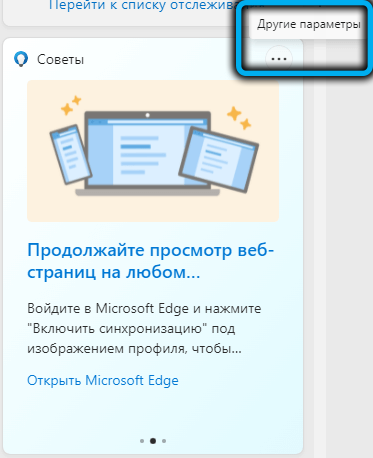
Здесь можно задать желаемый размер окошка, отыскать связанное приложение, откуда будет черпаться информация, или убрать мини-приложение с панели, если оно вас не устроило.
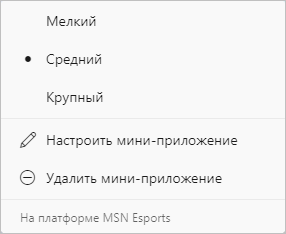
Есть также возможность комбинировать расположение виджетов в панели, просто перетаскивая их окошки в нужное место.
Как включить удалённые мини-приложения в Windows 11
При случайном или намеренном удалении этого инструмента, если возникнет необходимость вернуть его, от вас потребуется предпринять следующие шаги:

- для начала необходимо скачать на компьютер пакет Web Experience Pack, в состав которого входят и мини-приложения. Для этого заходим на официальный сайт и жмём кнопку «Получить» (этот пакет распространяется бесплатно);
- переходим в окно приложения Microsoft Store, запускаем установку пакета;
- после установки приложения его иконка не появится в панели задач. Чтобы вернуть пиктограмму виджетов на законное место, необходимо зайти в настройки панели задач и во вкладке «Приложения» отключить тумблер напротив параметра «Мини-приложения», а затем снова включить его. Такая последовательность действий вернёт значок на панель.
На этом настройка виджетов в Windows 11 не будет завершена, вам потребуется кликнуть по нужно иконке в панели задач, затем нажать клавиши Win+R и в завершение кликнуть мышкой в любом месте рабочего стола вне пределов панели виджетов.
Как отключить
Можно понять тех пользователей, которые решаются на отключение этого инструмента: он действительно занимает немало места на экране, а если это, скажем, офисный компьютер, то это будет только отвлекать от работы. Впрочем, те сведения, которые предоставляет панель, для кого-то будут совершенно бесполезными, и при этом возможности использовать нужный гаджет не будет: бери только то, что дают. Рассмотрим, как происходит отключение мини-приложений в среде Windows 11.
Использование меню «Параметры»
Это самый простой метод добиться желаемого – убрать с рабочего стола панель виджетов. Его же можно использовать, если возникнет необходимость вернуть её на место.
- для вызова меню «Параметры панели задач» кликаем мышкой на пустом пространстве панели;

- альтернативный вариант – использование комбинации Win+I, выбор пункта меню «Персонализация» и подпункта «Панель задач»;
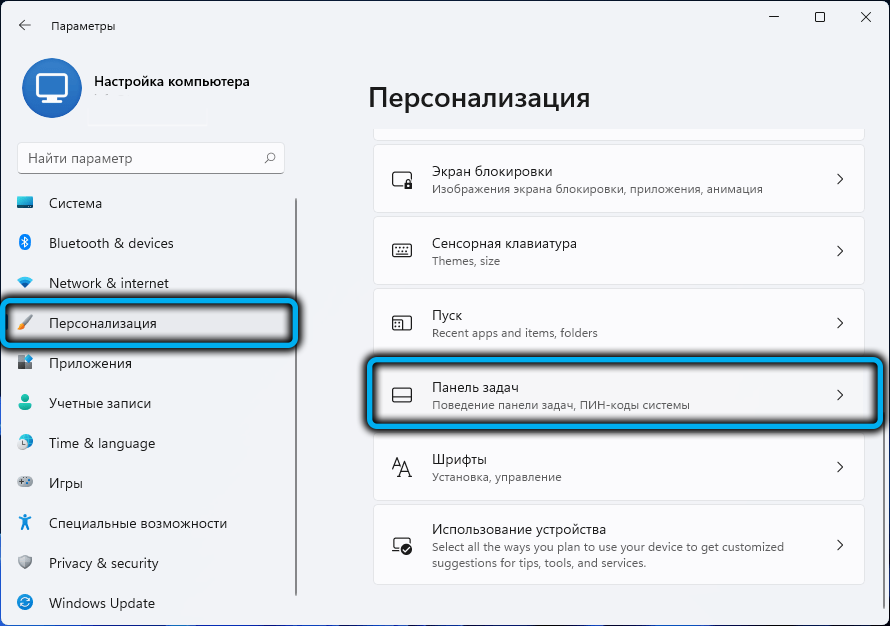
- выключаем тумблер напротив параметра «Мини-приложения», переместив его в крайнее левое положение;
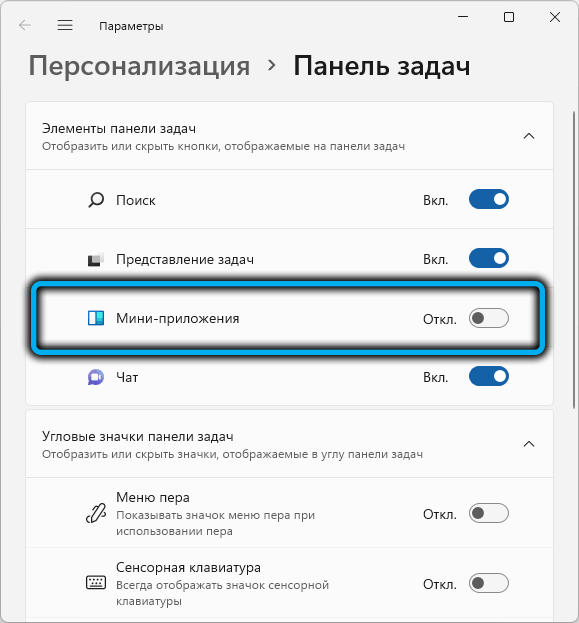
- закрываем окно «Параметров».
Отключение панели через реестр
Этот метод сложнее первого, но есть пользователи, которые предпочитают вносить изменения в операционную систему именно таким образом. Для них инструкция будет следующей:
- запускаем панель «Выполнить» (комбинация Win+R), вводим regedit, подтверждаем нажатием Enter;
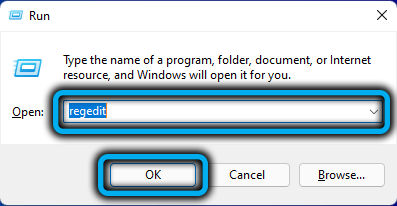
- переходим в ветку HKEY_CURRENT_USER/Software/Microsoft/Windows/CurrentVersion/Explorer/Advanced;
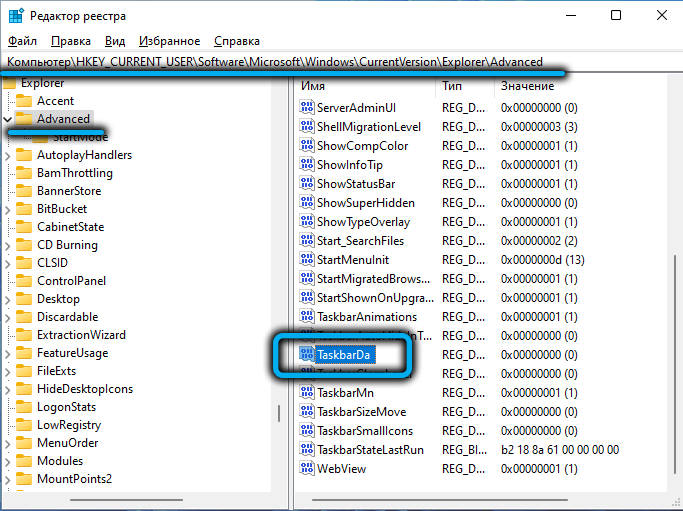
- в правой панели ищем параметр TaskbarDa, изменяем его значение с единички на нолик;
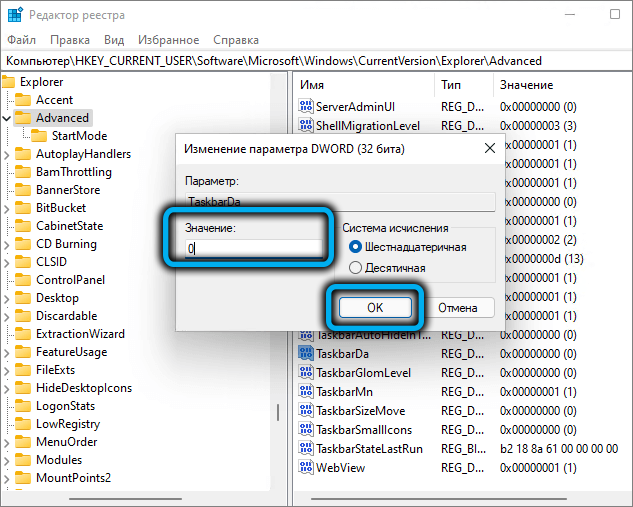
- если такого параметра в списке нет, его нужно создать (тип – DWORD), правильно переименовать и присвоить значение 0.
Выйдя из редактора реестра, не забудьте перезагрузить компьютер.
Отключение через компоненты
Обладатели версии Pro многие вещи могут настраивать через редактор групповой политики, в том числе и отключать/включать панель виджетов.
Рассмотрим, как убрать в Windows 11 панель мини-приложений этим способом:
- вызываем комбинацией Win+R консоль «Выполнить», вводим gpedit.msc, подтверждаем нажатием Enter;
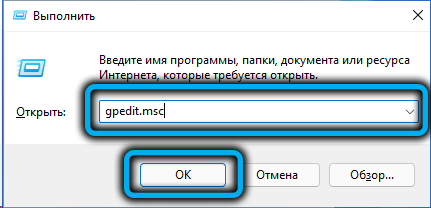
- откроется окно редактора локальной групповой политики – заходим во вкладку «Политика Локальный компьютер»;
- кликаем по опции «Конфигурация компьютера»;
- выбираем «Компоненты Windows»;
- ищем в списке строку «Widgets»;
- в правом блоке щёлкаем по строке «Allow Widgets».
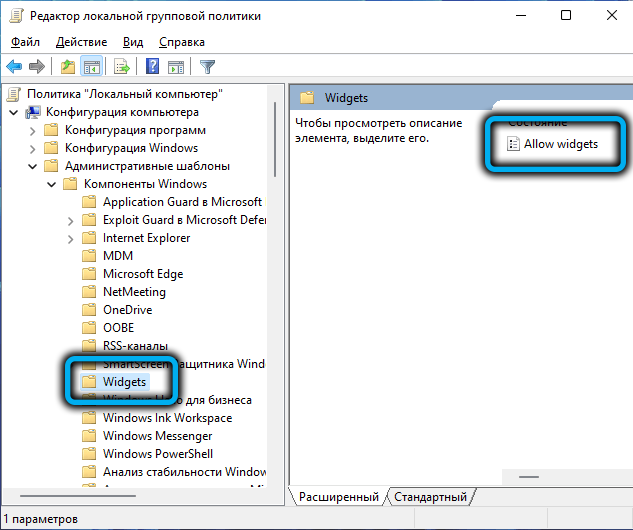
- выключаем параметр;
- выходим, сохранив настройки.
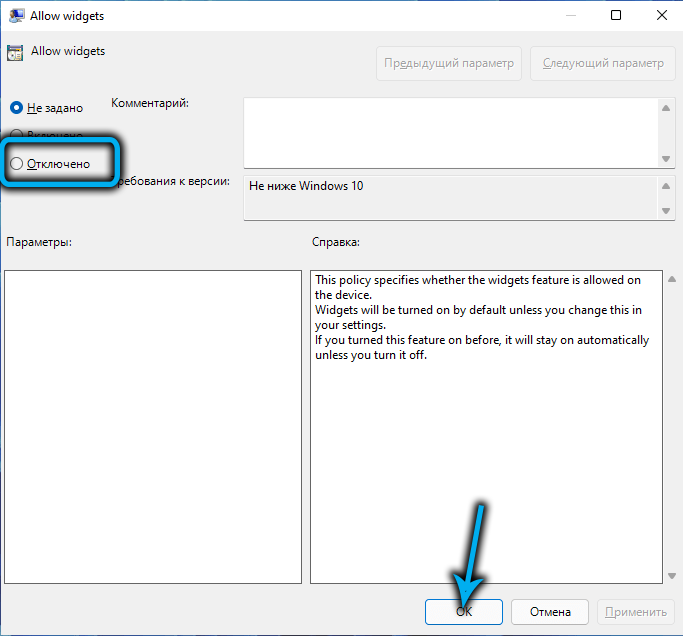
Полное удаление
Все предыдущие методы отключали показ панели виджетов на рабочем столе. Само приложение в системе остаётся и использует немало ресурсов (дисковое пространство, параметры в реестре и т. д.). Рассмотрим, как полностью удалить мини-приложения, если вы твёрдо решили, что они на вашем компьютере не нужны:
- кликаем ПКМ по меню «Пуск», в появившемся меню выбираем строку Терминал Windows (Администратор), наличие привилегий при выполнении этой операции обязательно;
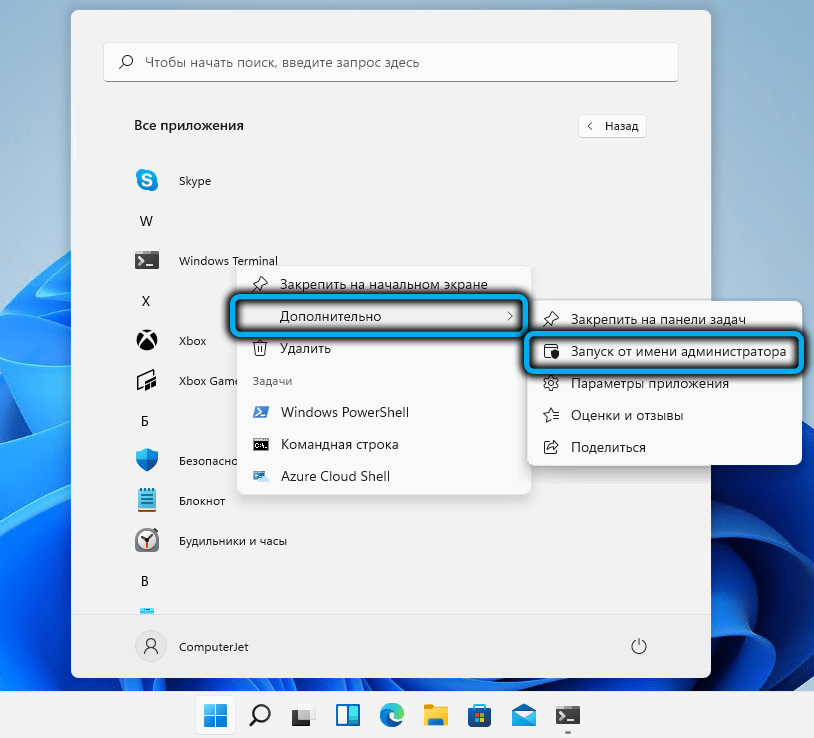
- откроется окно приложения PowerShell, входящее в состав Терминала. Можно использовать его, а можно – окно командной строки. Вводим команду со следующим синтаксисом: winget uninstall «windows web experience pack», подтверждаем нажатием Enter;
- потребуется ещё раз подтвердить удаление компоненты Windows 11, нажав Y;
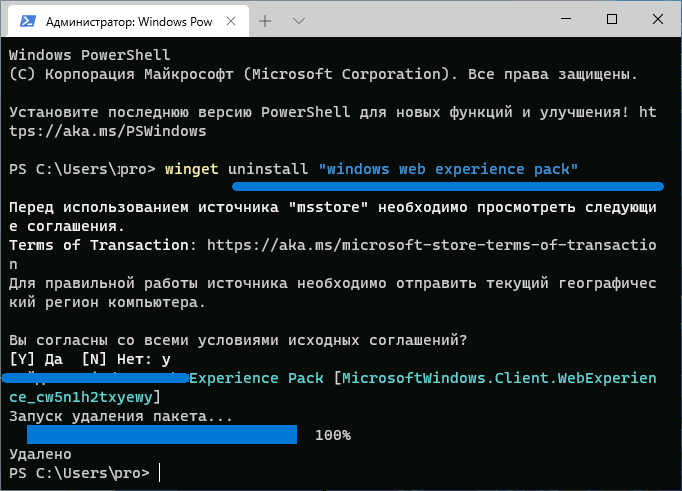
- дождитесь завершения работы «Установщика приложений», закройте окно Терминала.
Если после выполнения команды winget uninstall появилось сообщение об ошибке отсутствия апплета winget, необходимо открыть Microsoft Store, найти там «Установщик приложения», скачать и инсталлировать его в системе.
Заключение
Сколько пользователей – столько и мнений. Эта заезженная истина справедлива и в отношении виджетов. Те, кто пользовался «десяткой» и привык к присутствию мини-приложений, вряд ли захотят лишиться этого инструмента, который действительно может предоставлять интересные и полезные сведения, как и на смартфонах.
Здесь, в отличие от носимых гаджетов, места намного больше, поэтому и панель получается намного информативнее, особенно при использовании мониторов с большой диагональю.
Обладателям ноутбуков, а также тем, кто не находит ничего интересного для себя в имеющихся виджетах, панель мини-приложений может и не понравиться. Они вполне безопасно с точки зрения функционирования операционной системы могут отключить эту панель или и вовсе удалить её с компьютера, зная, что операция обратима.
Источник: nastroyvse.ru
Способы удаления ненужных встроенных программ на ОС Виндовс 11 – инструкция
Операционная система Windows 11 имеет большое количество встроенных приложений, которые помогают пользователю решать различные задачи. При этом от ненужных программ можно избавиться. Для удаления программ Виндовс 11 допустимо применять разные способы. Это можно сделать при помощи разных ресурсов – параметров, стандартной панели управления, меню «Пуск».
Через «Параметры»
Самым удобным вариантом взаимодействия с окном удаления программ в системе Windows считается использование ресурса «Параметры». Тут можно отыскать усовершенствованное представление в форме списка с поиском и сортировкой. При этом будет отображаться и размер каждого ресурса. Это даст возможность быстро найти софт, который хочется удалить.
- Открыть «Пуск» и нажать на значок с логотипом шестеренки. Это даст возможность загрузить «Параметры».

- С левой стороны панели выбрать раздел «Приложения». Тут требуется кликнуть на пункт «Приложения и возможности».

- Использовать поиск и сортировку по разным параметрам. Эти опции помогают быстро находить софт в списке.

- Чтобы удалить ресурс, нажать на изображение трех точек. В появившемся окне выбрать пункт «Удалить».
- Для стандартных приложений использовать пункт «Дополнительные параметры». После нажатия на эту кнопку пользователь попадет на страницу управления софтом. Его работу удастся завершить, сбросить или исправить. Иногда активна кнопка «Удалить». В этом случае удастся выполнить деинсталляцию.

Классическая панель управления
Это стандартный метод удаления приложений. Он актуален для всех операционных систем.
Классическая панель управления помогает перейти к разделу, который применяется для контроля софта и удаления. При этом рекомендуется выполнить следующие действия:
- Зайти в меню «Пуск». Тут требуется активировать строку поиска.
- Найти «Панель управления» и запустить приложение. По умолчанию вид просмотра устанавливается как «Категория». Однако для получения более привычного представления можно переключиться на «Крупные значки».
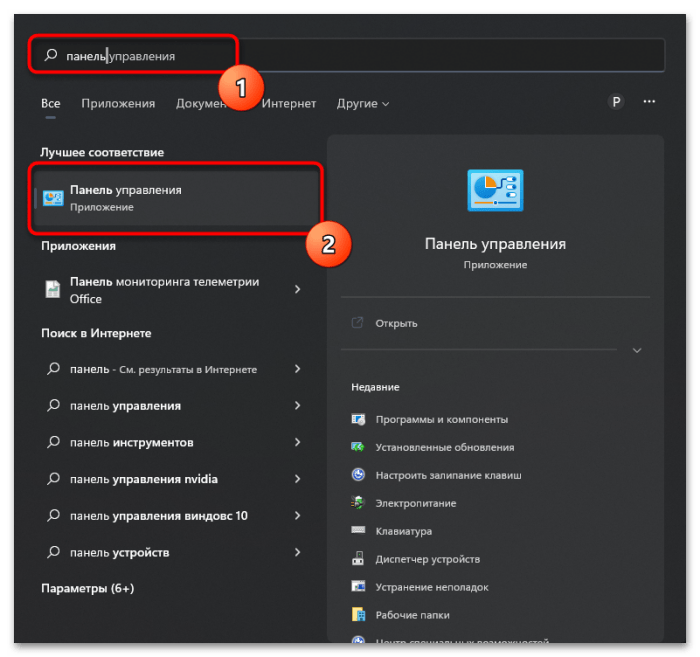
- Найти пункт «Программы». В нем рекомендуется выбрать строку «Удаление программы».

- При включении значков найти среди них «Программы и компоненты» и кликнуть на него. Это рекомендуется сделать левой кнопкой мышки.
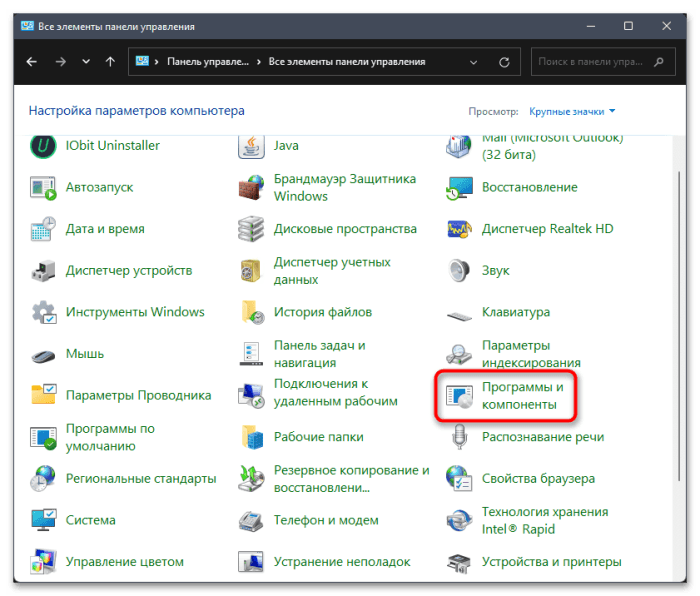
- Ознакомиться с перечнем. По необходимости можно воспользоваться средством сортировки и столбцами, которые содержат дополнительную информацию. Двойной клик по приложению позволяет запустить средство его удаления.

Через контекстное меню «Пуск»
Для удаления ненужных сервисов при помощи встроенных возможностей ОС требуется сделать следующее:
- Зайти в «Пуск». В открывшемся окне требуется выбрать «Все приложения».
- В перечне найти приложение, которое требуется убрать.
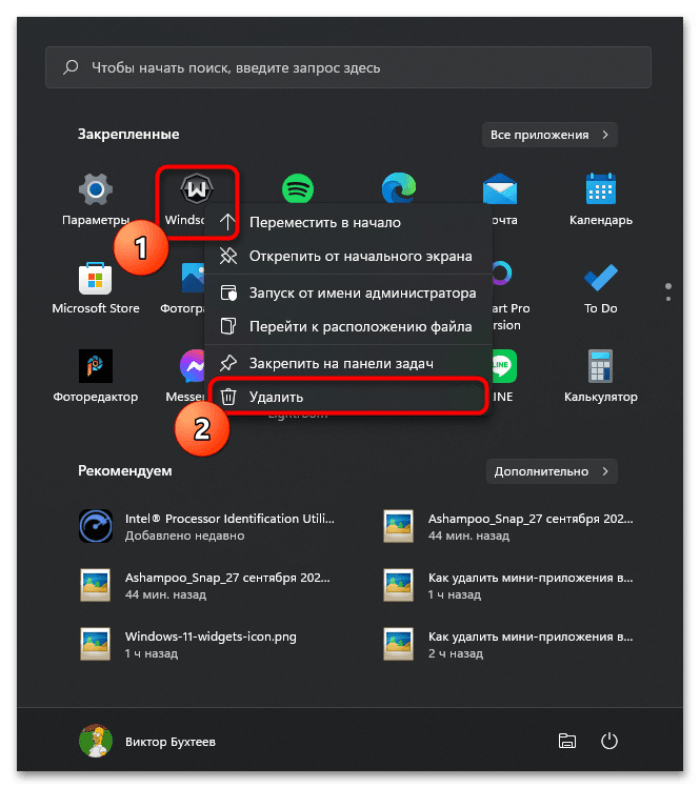
- Нажать на софт правой кнопкой мышки и выбрать «Удалить».
- Подтвердить действие. После чего операционная система удалит выбранную программу.

Командная строка или «Выполнить»
В операционной системе Windows 11 и в предыдущих версиях присутствует утилита «Выполнить». Она помогает быстро перейти к различным системным оснасткам, запустить софт и загрузить настройки.
Чтобы воспользоваться этим методом, рекомендуется выполнить следующие действия:
- Для запуска утилиты нажать сочетание горячих клавиш «Win + R».
- После появления на экране небольшого окна с полем ввода вставить туда текст «appwiz.cpl».

- Нажать «Enter» для подтверждения активации команды. После этого пользователь будет направлен к окну удаления приложения и сможет очистить персональный компьютер от ненужных ресурсов.
Чтобы удалить софт при помощи командной строки, требуется сделать следующее:
- Зайти в меню «Пуск» при помощи правой кнопки мышки.
- Кликнуть на «Терминал Windows (Администратор)».

- Выбрать командную строку.
- Ввести «winget uninstall» для выведения списка всех ресурсов и нажать на «Enter».
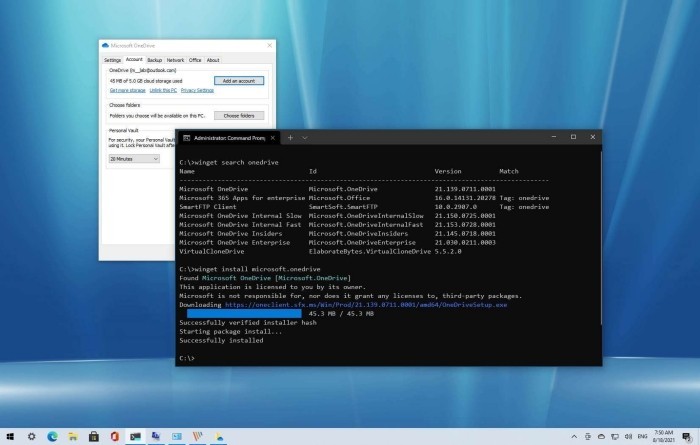
- Чтобы удалить софт, ввести «winget uninstall —id приложения» и нажать на ввод.
Создание ярлыка
Этот метод рекомендуется применять в тех случаях, когда пользователю требуется быстро и часто переходить к окну удаления. Его следует открывать при помощи «Панели управления» или вводить специальную команду.
При помощи системных возможностей удается создавать ярлыки для быстрого запуска окна и располагать их на рабочем столе. Также эти элементы можно поместить в любой удобный каталог на хранение.
Чтобы получить ярлык, рекомендуется выполнить следующие действия:
- Кликнуть правой кнопкой мышки в любом пустом месте каталога или на рабочем столе. После этого появится контекстное меню. В нем требуется кликнуть на пункт «Создать» и нажать на «Ярлык».
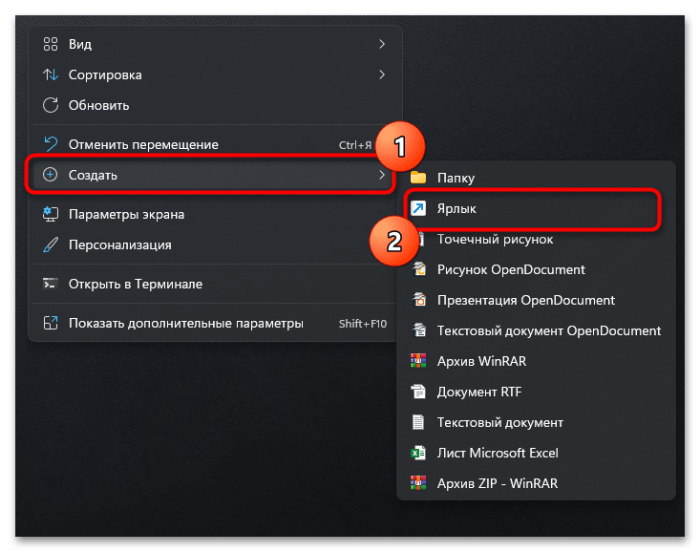
- В качестве расположения объекта ввести текстовую информацию «appwiz.cpl» и кликнуть на пункт «Далее».
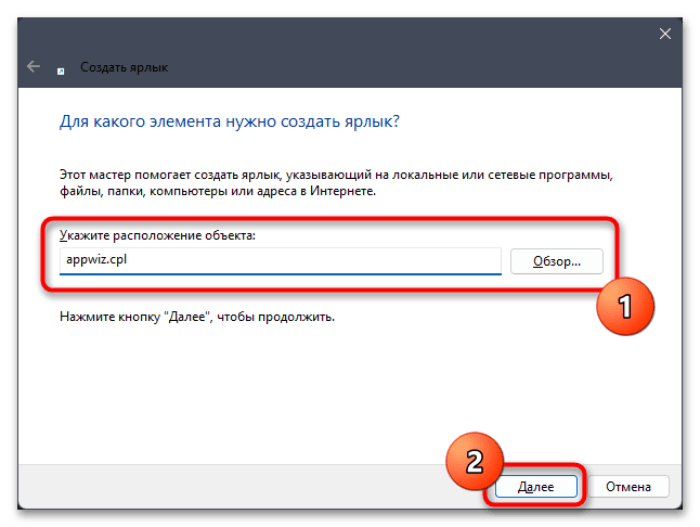
- Ввести подходящее название для ярлыка и кликнуть на пункт «Готово». Это поможет выйти из меню.
- После появления соответствующего ярлыка кликнуть на нем левой кнопкой мышки, чтобы открыть окно. Это требуется сделать дважды.

- Искать и удалять лишние ресурсы.
Удалить программы в операционной системе Windows 11 можно самыми разными способами. Для этой цели допустимо применять ресурс «Параметры», стандартную панель задач, меню «Пуск». Также система позволяет получить нужный результат при помощи утилиты «Выполнить», командной строки или путем создания ярлыка на рабочем столе или в любом каталоге.
Источник: aniam.org